几何滑板是一种非常实用的教学工具。朋友们可以利用几何滑板制作复杂的动画,绘制各种功能的图像。几何画板可以说是数学老师教学的好帮手,让老师的教学课件更加生动有趣。那么遇到几何画板点坐标乱码的情况该怎么办呢?针对这个问题,小编为大家整理了几何画板点的坐标显示乱码的解决方法,快来看看吧。

几何画板点的坐标显示乱码的解决方法:
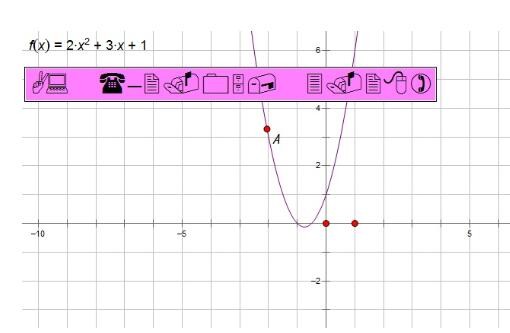
绘图与分析:
上图是二次函数f(x)=2x2+3x+1在几何画板上画出来的图像。
具体操作是:
1、单击“绘制”菜单下的“绘制新函数”命令,在弹出的绘制函数对话框中输入函数分析公式,然后单击“绘制”即可绘制二次函数图像。
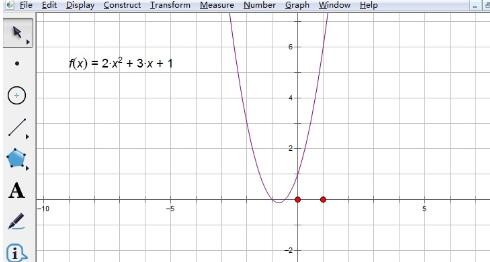
2. 单击上方菜单栏中的“构造”菜单,从其下拉选项中选择“函数图上的点”命令,在函数图上绘制A 点。选中A点,单击“测量”菜单,在其下拉选项中选择“坐标”命令,即可得到A点的坐标。但由于一些问题,坐标出现乱码,如图1所示。事实上,在几何画板中经常会出现乱码的问题。例如,工具箱中也会出现乱码。
3、使用移动工具选中A点的坐标,点击上方菜单栏的“显示”菜单,在下拉菜单中选择“文本”,选择字体“符号”。
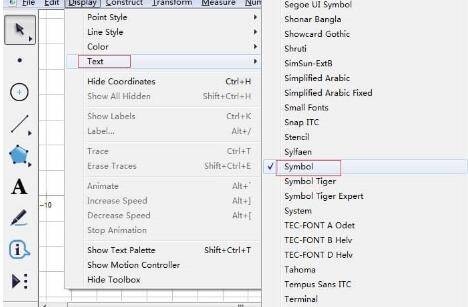
4、通过以上设置,A点坐标即可正常显示。
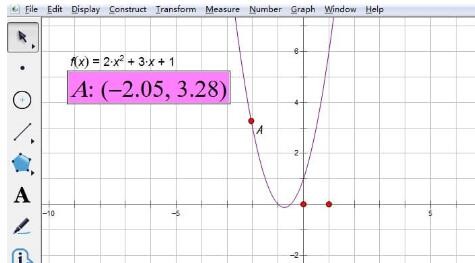
推荐相关教程:如何使用几何画板跳转页面
以上是小编给大家分享的几何画板点的坐标显示乱码的解决方法。如果您想了解更多,请关注本站。小编将持续为您更新更多相关攻略。
上一篇:堕落之主预购内容介绍
下一篇:最后一页